iPhoneで番号をブロックすると、その番号からの電話、メッセージ、FaceTimeは一切受信されません。 電話番号を誤ってブロックした場合はどうすればよいですか? iPhoneでブロックされた番号を確認できますか? iPhoneで電話番号のブロックを解除する方法は?
ブロックされた電話番号を削除するには、事前にiPhoneでそれらを見つける必要があります。 確認する方法の詳細と あなたのiPhoneでブロックされた番号を見る 異なるiOSバージョンで。 この記事を読んで、必要な情報を取得してください。
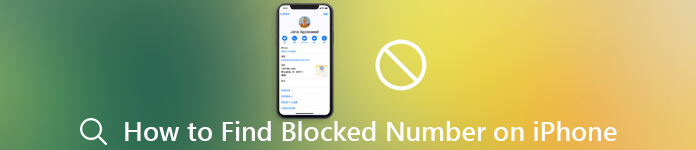
パート1:iPhoneでブロックされた番号を検索して表示する方法
最新のiOS 18/26にアップデートすると、iPhoneでブロックされた番号を確認する手順が古いバージョンと少し異なる場合があります。 以下のように、プロセスの詳細を確認してください。
iOS 10以降でブロックされた番号を見つける方法
iPhoneで電話番号をブロックすると、電話、メッセージ、メール、FaceTimeを受信したり、電話をかけたりすることはできなくなります。 あなたがする必要があるのは、事前にあなたのiPhoneの番号をチェックし、ブロックを解除することです。
ステップ1ホーム画面から「設定」アプリを開き、名前としてApple IDをタップして、「電話」、「メッセージ」、または「FaceTime」オプションに移動します。
注:電話アプリを使用しないiPadについては、「FaceTime社代わりに」オプション。 (次の場合の対処方法を参照してください FaceTimeが接続していません)
ステップ2[電話の設定]画面で[通話のブロックと識別]オプションを見つけてタップします。 メッセージやFaceTimeは「ブロックされました先へ進む」オプション。
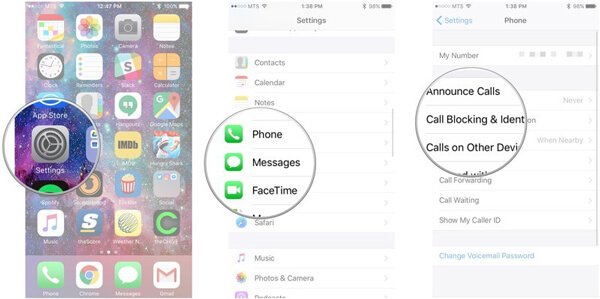
ステップ3そうすれば、iPhone 上でブロックされたすべての番号と連絡先が表示されます。番号のブロックを解除するには、リストで番号を見つけて、番号の横にあるマイナス ボタンをタップします。
ステップ4「ブロックを解除する」ボタンを押すと、ブロックされた番号がリストから削除されます。 または、ブロックされた番号を左にスワイプして、[ブロック解除]ボタンを表示することもできます。
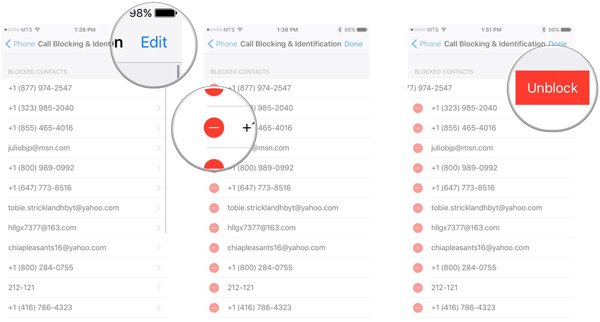
注:ブロックされた番号が「連絡先」リストの誰かのものである場合は、電話アプリの連絡先リストに移動し、連絡先を見つけて、情報画面の「この発信者のブロックを解除」オプションをタップします。
iPhone iOS 9以前でブロックされた発信者を表示する方法
iOS 9以前のiPhoneをまだ使用している場合、iPhoneでブロックされた番号を見つけるプロセスは異なるはずです。 以下の方法の詳細をご覧ください。
ステップ1オープン "設定」iPhoneのホーム画面からアプリ。 「電話番号・携帯番号”>”ブロックされました」、iPhoneでブロックされた番号を確認できます。
ステップ2ここでは、iPhoneでブロックされている番号のリストが表示されます。
ステップ3iPhoneで番号のブロックを解除する場合は、「編集画面上部の「」ボタンをクリックし、「ブロックを解除する」。 これで、番号または連絡先のブロックを解除した後で電話をかけることができます。 ((iPhoneで連絡先を編集する方法を見る)
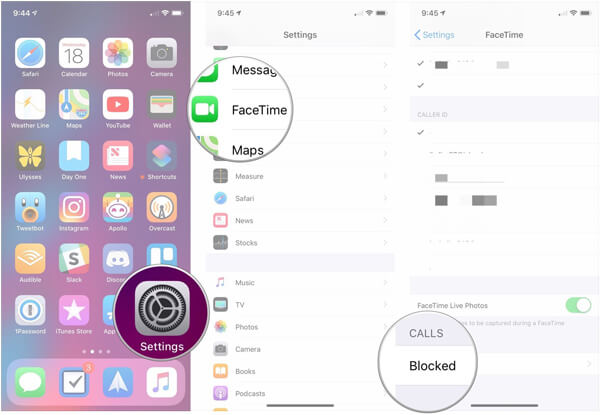
パート2:iPhoneで削除またはブロックされた番号を復元する
iPhoneでブロックされた番号が表示されない場合はどうすればよいですか? 情報を削除するか、不明な理由で連絡先が消去されるかどうかにかかわらず、 Apeaksoft iPhone データ復元 iPhone、iTunesバックアップ、iCloudバックアップから失われた番号や連絡先を簡単に取り戻すための究極のデータ復旧です。
- 通話履歴、連絡先、メッセージ、写真、ビデオなどを復元します。
- ブロックされたiPhone番号を含む、iOSデバイス上のすべてのファイルタイプをサポートします。
- 回復する前に、失われた連絡先、メッセージ、および番号をプレビューします。
- 失われた連絡先とブロックされた番号の元の状態を保持します。
- iPhone 16/15/14/13/12/11/X以前、iPad、iPod touchでご利用いただけます。
iPhone 7以降で削除またはブロックされた番号を回復する方法
ステップ1iPhoneのデータ復旧をインストールする無料ダウンロード iPhoneデータ復旧ツールをインストールし、コンピューターでプログラムを起動します。 iPhoneでブロックされた番号を復元する場合は、USBケーブルでiPhoneをコンピューターに接続します。 ソフトウェアを起動すると、iPhoneが自動的に認識されます。
 ステップ2iPhoneで削除された番号をプレビューする
ステップ2iPhoneで削除された番号をプレビューするiPhoneでブロックされた番号を回復して見つけるには、3つの異なる方法があります。 連絡先をiTunesまたはiCloudにバックアップしていない場合でも、ブロックされた番号をiPhoneから直接取得できます。
iPhoneでブロックされた番号を直接復元する
「iOSデバイスから回復」オプションを選択し、「ディープスキャン」モードをクリックして、iPhoneでブロックされている番号とiPhoneデータを見つけます。 完了したら、「」でブロックされた番号をプレビューできます。メッセージと連絡先」を使用して、連絡先、通話履歴、またはメッセージを検索します。

iTunesバックアップからブロックされた番号を取得する
iPhoneをiTunesでバックアップした場合は、「iTunesバックアップファイルから復元」タブを選択します。 その後、最新のバックアップを選択して、iTunesにバックアップしたファイルにアクセスできます。 次に、失われたブロックされた番号をプレビューして回復できます。

iCloudバックアップからブロックされた番号を復元する
iCloudバックアップから電話番号を回復するには、「iCloudバックアップファイルから回復」を選択し、Apple IDとパスワードをサインインしてから、失われた番号を含む可能性のあるバックアップファイルをダウンロードします。 今、あなたはあなたのiPhoneから失われた電話番号をプレビューして回復することができます。
 ステップ3iPhoneでブロックされた番号を復元する
ステップ3iPhoneでブロックされた番号を復元する回復する各番号の横にあるチェックボックスをオンにして、「回復する右下の「」ボタン。 プロンプトが表示されたら、特定のフォルダを選択し、[復元]ボタンをもう一度クリックして、iPhoneの番号のブロックを解除します。 その後、今すぐその番号で電話をかけることができます。

あなたが必要があるかもしれません: Moto Xで番号をブロックする方法.
まとめ:
この記事では、検索方法と iPhoneでブロックされた番号を見る。 iPhoneで番号がブロックされていることがわかったら、番号のブロックを解除して電話をかけたり、テキストメッセージを簡単に送信したりできます。 それでもブロックされた番号をiPhoneで取得できない場合は、iPhone Data Recoveryを使用して、iPhone、iTunesバックアップ、およびiCloudバックアップからファイルを取得する必要があります。




